Tylko podzbiór elementów jest synchronizowany w udostępnionych skrzynkach pocztowych lub folderach publicznych w programie Outlook 2016
Oryginalny numer KB: 3140747
Symptomy
W programie Microsoft Outlook 2016 w udostępnionych skrzynkach pocztowych lub folderach publicznych „ulubione” znajduje się mniej wiadomości e-mail niż oczekiwano. Ponadto może brakować starszych elementów.
U dołu listy wiadomości e-mail jest wyświetlany jeden z następujących komunikatów:
Obecnie wyświetlane są wszystkie wiadomości nowsze niż 3 dni.
Obecnie wyświetlane są wszystkie wiadomości nowsze niż 1 tydzień.
Obecnie wyświetlane są wszystkie wiadomości nowsze niż 2 tygodnie.
Obecnie wyświetlane są wszystkie wiadomości nowsze niż 1 miesiąc.
Obecnie wyświetlane są wszystkie wiadomości nowsze niż 3 miesiące.
Obecnie wyświetlane są wszystkie wiadomości nowsze niż 6 miesięcy.
Obecnie wyświetlane są wszystkie wiadomości nowsze niż 12 miesięcy.
Obecnie wyświetlane są wszystkie wiadomości nowsze niż 24 miesiące.
Uwaga
Liczba dni, tygodni lub miesięcy wyświetlana w wiadomości zależy od tego, co zostało skonfigurowane dla ustawienia Wiadomości e-mail do zachowania w trybie offline w programie Outlook. Jeśli na przykład ustawisz tę wartość na 1 (jeden) miesiąc, zostanie wyświetlony komunikat Obecnie wyświetlane są wszystkie wiadomości nowsze niż 1 miesiąc, jak pokazano na poniższym zrzucie ekranu.
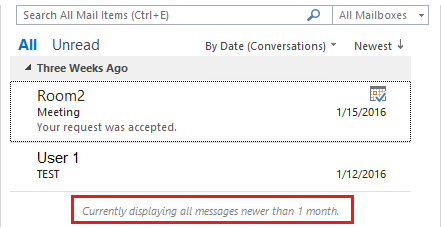
Ponadto podczas wyszukiwania w udostępnionej skrzynce pocztowej lub folderze publicznym „ulubione” w wynikach wyszukiwania brakuje starszych elementów.
Przyczyna
Począwszy od programu Outlook 2016, ustawienie Wiadomości e-mail do zachowania w trybie offline ma zastosowanie do własnej skrzynki pocztowej, udostępnionych skrzynek pocztowych i folderów publicznych „ulubione”, jeśli spełnione są następujące warunki:
- Program Outlook jest skonfigurowany do korzystania z trybu pamięci podręcznej programu Exchange.
- Ustawienia Pobierz foldery udostępnione i Pobierz folder publiczny Ulubione są włączone.
W przeciwieństwie do folderów własnej skrzynki pocztowej, udostępnione skrzynki pocztowe i foldery publiczne „ulubione”, których dotyczy ustawienie Wiadomości e-mail do zachowania w trybie offline, nie udostępniają łącza do wyświetlania większej liczby elementów z serwera, na którym działa program Exchange Server. Ponadto podczas wyszukiwania w udostępnionych skrzynkach pocztowych i folderach publicznych „ulubione”, których dotyczy ustawienie Wiadomości e-mail do zachowania w trybie offline, w wynikach wyszukiwania zwracane są tylko elementy zapisane w pamięci podręcznej na komputerze lokalnym. Starsze elementy w udostępnionych skrzynkach pocztowych i folderach publicznych „ulubione” przechowywane na serwerze nie są zwracane w wynikach wyszukiwania.
Uwaga
Domyślnie w programie Outlook włączone jest ustawienie Pobierz foldery udostępnione i wyłączone Pobierz foldery publiczne „ulubione”. W tej konfiguracji ustawienie Wiadomości do zachowania w trybie offline nie ma zastosowania do folderów publicznych „ulubione”, ponieważ te foldery nie są przechowywane w pamięci podręcznej.
Rozwiązanie
Ważna
Należy rozważnie wykonywać czynności podane w tej sekcji. Niepoprawne zmodyfikowanie rejestru może być przyczyną poważnych problemów. Przed zmodyfikowaniem rejestru należy utworzyć jego kopię zapasową, aby móc przywrócić rejestr na wypadek problemów.
Aby rozwiązać ten problem, zmień zachowanie funkcji wiadomości przechowywanych offline w programie Outlook. Aby to zrobić, należy skorzystać z jednej z następujących metod.
Metoda 1. Przy użyciu programu Outlook
Można skonfigurować program Outlook do przechowywania większej ilości wiadomości w trybie offline. Dzięki temu wyświetlana jest większa część wiadomości e-mail z udostępnionych skrzynek pocztowych i folderów publicznych „ulubione”. Aby zmienić to ustawienie, wykonaj następujące czynności:
W programie Outlook 2016 na karcie Plik wybierz pozycję Ustawienia konta, a następnie wybierz Ustawienia konta.
Wybierz konto Exchange, a następnie kliknij przycisk Zmień.
Przesuń suwak dla ustawienia Wiadomości e-mail do zachowania w trybie offline na żądany czas.
Uwaga
Przesuń suwak do ustawienia Wszystkie, jeśli wolisz przechowywać wszystkie wiadomości e-mail w pamięci podręcznej na komputerze lokalnym.
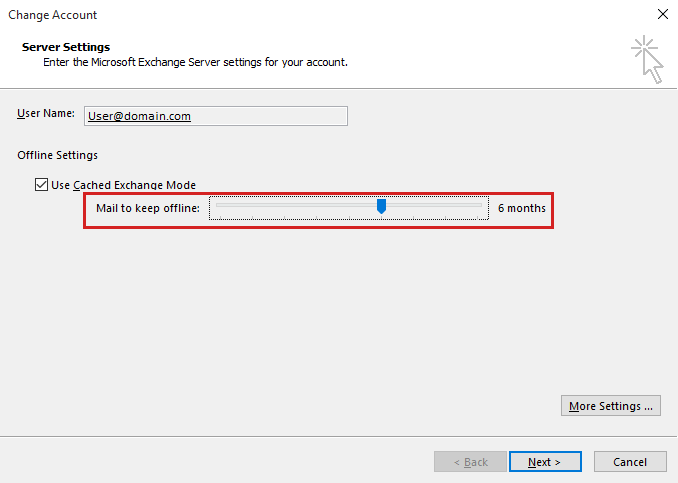
Wybierz pozycję Dalej.
W wyświetlonym oknie z komunikatem informującym, że ta operacja nie zakończy się do momentu zakończenia i ponownego uruchomienia programu Outlook wybierz przycisk OK.
Kliknij przycisk Zakończ, a następnie kliknij polecenie Zamknij.
Zakończ działanie programu Outlook i uruchom go ponownie.
Uwaga
Tryb buforowany Ustawienie suwaka synchronizacji jest zachowywane w ustawieniach profilu programu Outlook w rejestrze systemu Windows. Jeśli chcesz administrować tym ustawieniem przy użyciu zasad grupy, możesz użyć szablonów zasad grupy. Są one dostępne w witrynie internetowej firmy Microsoft. Pliki szablonów zasad grupy to Outlk16.admx i Outlk16.adml. Jeśli do zarządzania tym ustawieniem są używane zasady grupy, program Outlook używa następujących danych rejestru:
Podejrzyj: HKEY_CURRENT_USER\Software\Policies\Microsoft\Office\16.0\Outlook\Cached Mode
DWORD: SyncWindowSetting
Wartość: wartość całkowita (dziesiętna)
Używaj tylko następujących ustawień wartości:
0 = wszystkie (cała skrzynka pocztowa)
1= 1 miesiąc elementów wiadomości e-mail
3= 3 miesiące elementów wiadomości e-mail
6= 6 miesiące elementów wiadomości e-mail
12= 12 miesiące elementów wiadomości e-mail
24= 24 miesiące elementów wiadomości e-mail
Ważna
Interfejs użytkownika programu Outlook 2016 pozwala ustawić ustawienie Wiadomości e-mail do zachowania w trybie offline na dodatkowe wartości 3 dni, 1 tydzień i 2 tygodnie. Aktualizacja z 3 maja 2016 dla programu Outlook 2016 umożliwia ustawienie tych dodatkowych wartości przy użyciu danych rejestru SyncWindowSettingDays. Aby uzyskać więcej informacji o tym, jak skonfigurować program Outlook 2016 przy użyciu tych dodatkowych wartości, zobacz Uaktualnienie pozwala administratorom ustawić dodatkowe domyślne okna synchronizacji poczty i kalendarza dla nowych kont Exchange w programie Outlook 2016.
Metoda 2. Wykorzystanie rejestru
Skonfiguruj rejestr, aby ustawienie Wiadomości e-mail do zachowania w trybie offline nie dotyczyło już udostępnionych skrzynek pocztowych lub folderów publicznych „ulubione”.
Zakończ pracę programu Outlook.
Uruchom Edytor rejestru. W tym celu wykonaj czynności odpowiednie do używanej wersji systemu Windows.
Windows 10, Windows 8.1 i Windows 8
Naciśnij kombinację klawisz Windows + R, aby otworzyć okno dialogowe Uruchamianie. Wpisz ciąg regedit.exe, a następnie kliknij przycisk OK.
Windows 7
Kliknij przycisk Start, wpisz ciąg regedit.exe w polu Rozpocznij wyszukiwanie, a następnie naciśnij klawisz Enter.
W Edytorze rejestru zlokalizuj, a następnie kliknij następujący podklucz:
HKEY_CURRENT_USER\software\Microsoft\office\16.0\outlook\cached modeW menu Edycja kliknij polecenie Nowy, a następnie kliknij polecenie Wartość DWORD (32-bitowa).
Wpisz dla nowej wartości DWORD następującą nazwę:
DisableSyncSliderForSharedMailboxKliknij dwukrotnie wartość DisableSyncSliderForSharedMailbox.
W polu Dane wartości wpisz 1, a następnie kliknij przycisk OK.
Zamknij Edytor rejestru.
Uwaga
Wartość rejestru DisableSyncSliderForSharedMailbox można również dodać w gałęzi Zasady, jak pokazano poniżej:
Podklucz: HKEY_CURRENT_USER\Software\Policies\Microsoft\Office\16.0\Outlook\Cached Mode
DWORD: DisableSyncSliderForSharedMailbox
Wartość: wartość całkowita (liczba dziesiętna) określająca liczbę miesięcy
Używaj tylko następujących ustawień wartości:
0 Ustawienie = Wiadomości e-mail do zachowania w trybie offline ma wpływ na udostępnione skrzynki pocztowe i foldery publiczne „ulubione”
1Ustawienie = Wiadomości e-mail do zachowania w trybie offline nie ma wpływu na udostępnione skrzynki pocztowe i foldery publiczne „ulubione”
Więcej informacji
Aby uzyskać więcej informacji na temat ustawienia Wiadomości e-mail do zachowania w trybie offline w programie Outlook, zobacz następujące artykuły: